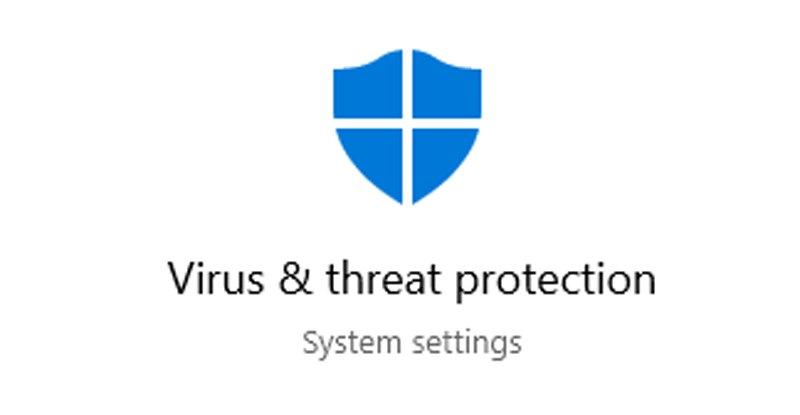Cara mematikan antivirus windows 10. Antivirus merupakan aplikasi penting untuk sebuah operating system windows
Dimana berfungsi untuk mencegah virus atau malware berbahaya yang bisa merusak windows di laptop atau komputer kamu
Karena banyaknya jenis virus yang berseliweran di internet dan bisa juga dari media penyimpanan seperti flashdisk atau hardisk. Dan tidak menutup kemungkinan dari media lain, seperti smartphone
Memang virus atau melware selalu berusaha merusak windows dengan berbagai cara. Untuk itu sebuah antivirus cukuplah penting halnya seperti windows 10
Yang memang dari bawaan sudah dibekali antivirus yang bernama windows defender
Windows defender sendiri sudah cukup bagus untuk melindungi komputer atau laptop yang kamu gunakan. Sudah sensitif dan bisa mengkarantina virus yang bisa merusak windows
Namun ada beberapa kasus yang ternyata windows defender salah mengartikan file. File atau aplikasi yang sebenarnya tidak berbahaya namun dianggap berbahaya
Sehingga tidak bisa kamu jalankan akan terjafi error ketika dibuka
Nah, disinilah peran penting untuk cara mematikan antivirus windows 10 agar kamu tetap bisa menjalankan aplikasi yang dianggap virus tadi
Atau mungkin untuk kebutuhan lain yang mengharuskan menonaktifkan windows defendder
Untuk mematikan antivirus windows defender ada beberapa cara. Yang bisa kamu pilih salah satu dibawah ini
Cara mematikan antivirus windows 10 dibawah ini silahkan pilih yang menurutmu paling mudah
Cara mematikan antivirus windows 10 defender yang pertama
Bisa melalui notifikasi panel yang berada di pojok kanan bawah dekat jam. Perhatikan anak panah no 1

Tekan logo show all dan nanti akan muncul logo antivirus windows 10 seperti digambar
Tekan 2x logo antivirus anak panah no 2. Yang nantinya akan masuk ke pengaturan seperti dibawah ini

Pilih Virus & Threat protection hingga masuk ke menu selanjutnya

Untuk menonaktifkan pilih manage setting. Masuk ke menu untuk mematikan antivirus windows 10

Geser ke posisi off, berubah ke warna abu2 pada menu Real-time protection
Selesai, kamu sudah berhasil mematikan antivirus windows 10. Namun jika cara diatas terlalu ribet. Bisa dengan cara kedua ini
Cara menonaktifkan antivirus windows 10
Cara mematikan antivirus windows 10 yang kedua sebenarnnya hampir mirip. Hanya saja melewati beberapa langkah agar lebih cepat
Caranya, ketik saja “virus” di bagian menu search seperti gambar dibawah

Sudah, pilih menu virus & threat protection dengan menekan enter atau klik 2 kali
Nantinya akan masuk ke menu pengaturan seperti cara pertama. Tinggal ikuti lagi cara pertama bagian nonaktif antivirus windows 10
Masih ada lagi Cara mematikan antivirus windows 10 melalui edit registry. Caranya sebagai berikut
Cara menonaktif windows defender melalui registry
Buka aplikasi notepad. Bisa dengan cara klik kanan di desktop>>pilih new >> pilih notepad
Kemudian copy code dibawah ini
Windows Registry Editor Version 5.00
[HKEY_LOCAL_MACHINE\SOFTWARE\Policies\Microsoft\Windows Defender]
“DisableAntiSpyware”=dword:00000001
Sudah silahkan simpan dengan nama terserah kamu. Dan diikuti dengan .reg
Misalnya: off anvir10.reg
Kalau sudah jadi, tinggal tekan 2x hasil file yang sudah kamu buat tadi. Ketika ada notifikasi pilih yes
Sedangkan kode untuk mengaktifkan kembali dibawah ini
Windows Registry Editor Version 5.00
[HKEY_LOCAL_MACHINE\SOFTWARE\Policies\Microsoft\Windows Defender]
“DisableAntiSpyware”=-
Caranya juga sama, copy paste ke notepad dan simpan
Baca juga: Cara Mengatasi Laptop Sering Not Responding
Nah, diatas adalah beberapa cara menonaktifkan antivirus windows 10 permanen maupun sementara
Saran saya, jangan mematikan dalam jangka waktu yang lama. Karena jika laptop atau komputer tidak memiliki antivirus bisa berbahaya
Virus windows bisa saja menyerang dan merusak windows dan paling parahnya bisa menrusak file penting di laptop kamu
Subscribe Channel ARIHIRO ya gaes